原图

最终效果

1、打开素材图片,执行:图像 > 调整 > 自动色阶,效果如下图。

2、执行:图像 > 应用图像操作,参数及效果如下图。如果你需要了解更多参数设置的含义,可以参阅下面的文字描述。
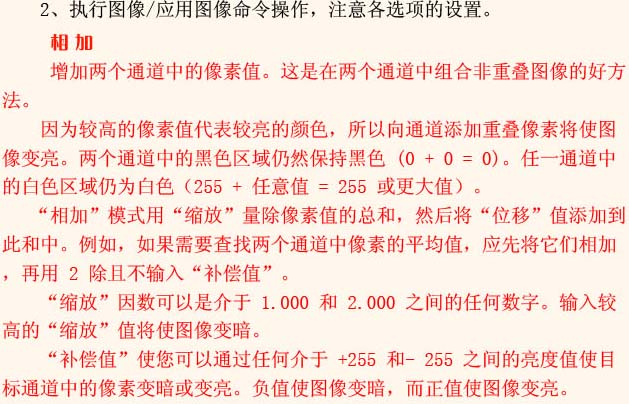

3、把背景图层复制一层,得到背景副本,按Ctrl + Alt + ~ 调出高光选区,按Ctrl + J 把选区部分图片复制到新的图层,如下图。
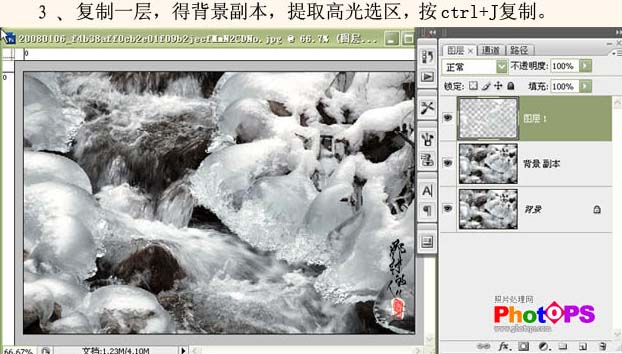
4、选择菜单:图层 > 图层样式 > 斜面和浮雕,参数设置如下图。这一步操作时增加冰雪的厚度感。

5、按Ctrl + E 向下合并(效果图层变为普通图层)。添加图层蒙版用黑色画笔在不需要浮雕效果处涂抹。

6、合拼图层,选择菜单:图像 > 模式 > Lab颜色,点通道面板,对明度通道进行USM锐化,参数设置如下图,再选择菜单:图像 > 模式 > RGB颜色,操作完成。

最终效果:


最终效果

1、打开素材图片,执行:图像 > 调整 > 自动色阶,效果如下图。

2、执行:图像 > 应用图像操作,参数及效果如下图。如果你需要了解更多参数设置的含义,可以参阅下面的文字描述。
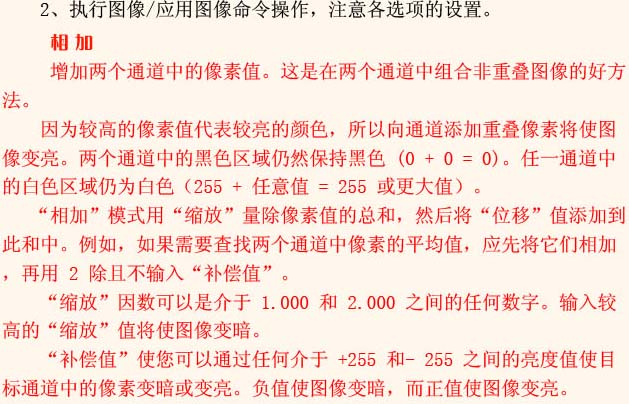

3、把背景图层复制一层,得到背景副本,按Ctrl + Alt + ~ 调出高光选区,按Ctrl + J 把选区部分图片复制到新的图层,如下图。
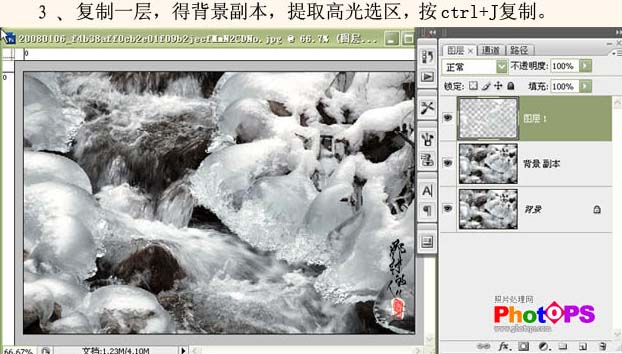
4、选择菜单:图层 > 图层样式 > 斜面和浮雕,参数设置如下图。这一步操作时增加冰雪的厚度感。

5、按Ctrl + E 向下合并(效果图层变为普通图层)。添加图层蒙版用黑色画笔在不需要浮雕效果处涂抹。

6、合拼图层,选择菜单:图像 > 模式 > Lab颜色,点通道面板,对明度通道进行USM锐化,参数设置如下图,再选择菜单:图像 > 模式 > RGB颜色,操作完成。

最终效果:

标签:
偏色,雪景照片
免责声明:本站文章均来自网站采集或用户投稿,网站不提供任何软件下载或自行开发的软件!
如有用户或公司发现本站内容信息存在侵权行为,请邮件告知! 858582#qq.com
无争山庄资源网 Copyright www.whwtcm.com
暂无“Photoshop 快速还原偏色的雪景照片”评论...
更新日志
2025年01月10日
2025年01月10日
- 小骆驼-《草原狼2(蓝光CD)》[原抓WAV+CUE]
- 群星《欢迎来到我身边 电影原声专辑》[320K/MP3][105.02MB]
- 群星《欢迎来到我身边 电影原声专辑》[FLAC/分轨][480.9MB]
- 雷婷《梦里蓝天HQⅡ》 2023头版限量编号低速原抓[WAV+CUE][463M]
- 群星《2024好听新歌42》AI调整音效【WAV分轨】
- 王思雨-《思念陪着鸿雁飞》WAV
- 王思雨《喜马拉雅HQ》头版限量编号[WAV+CUE]
- 李健《无时无刻》[WAV+CUE][590M]
- 陈奕迅《酝酿》[WAV分轨][502M]
- 卓依婷《化蝶》2CD[WAV+CUE][1.1G]
- 群星《吉他王(黑胶CD)》[WAV+CUE]
- 齐秦《穿乐(穿越)》[WAV+CUE]
- 发烧珍品《数位CD音响测试-动向效果(九)》【WAV+CUE】
- 邝美云《邝美云精装歌集》[DSF][1.6G]
- 吕方《爱一回伤一回》[WAV+CUE][454M]
